Aprenda seis 'truques' pouco conhecidos do Facebook
Quase um bilhão de pessoas usam o Facebook todos os dias, mas nem todos os usuários estão familiarizados com os vários "segredos" da rede social mais popular do planeta.
Além disso, o Facebook também se atualiza constantemente e é difícil estar em dia com todas as opções que a rede oferece.
Tentar acessar as informações sobre ajustes pode ser confuso e tomar tempo, por isso, abaixo estão seis "truques" do Facebook semiescondidos e que você talvez nem conhecia.
Leia mais: Como o Facebook adotou ícones menos 'machistas'
Leia mais: Foragido pede que polícia melhore foto de cartaz de procurado
1 - Como controlar quem pode ver as fotos em que você foi marcado
É possível controlar facilmente a privacidade das fotos que você coloca no Facebook, mas como controlar as fotos que outras pessoas publicam e onde você foi marcado?
Se a pessoa que postou a foto tem como ajuste de privacidade "Público" ou "Amigos de Amigos", então pessoas que nem são suas amigas no Facebook podem ver sua foto.
Para saber quais fotos em que você está marcado são visíveis para pessoas que não são suas amigas, clique no ícone triangular acima, à direita, e, depois escolha Registro de atividade>Fotos>Fotos em que você aparece.
Acima, no centro, você poderá filtrar os resultados de acordo com quem a foto foi compartilhada.
Se um amigo compartilhou uma foto sua com o "Público" ou "Amigos de Amigos" que você não quer que seja acessível, não há outra escolha a não ser pedir a este amigo que ajuste esta foto para ser visível apenas para amigos, apenas um grupo específico de pessoas ou que apague a foto.
Ou você pode tirar, manualmente, sua marcação na foto.
2 - Como ver 'mensagens escondidas'
As mensagens que você recebe de pessoas que não são suas amigas no Facebook não aparecem em sua caixa de entrada habitual.
Muitos usuários não sabem que se você clicar no ícone de mensagens e depois na opção que diz "Outros", ao lado da caixa de entrada, poderá chegar a uma pasta diferente.
É provável que encontre ali mensagens que nunca havia visto antes.
3 - Como desativar os avisos de leitura de mensagens (na verdade, não é possível)
Muitos usuários acham esta opção muito irritante e uma invasão de privacidade.
O Facebook avisa seus "amigos" quando você leu uma mensagem com uma notificação com a palavra "Seen", ou "Visto", seguido da hora em que a mensagem foi lida.
Às vezes, recebemos mensagens que, por algum impedimento, não podemos responder imediatamente, o que poderia ofender ou ser visto como uma ofensa pela pessoa do outro lado. Mas o Facebook não permite desabilitar esta função.
Uma saída seria recorrer a outros aplicativos —mas estes podem ter riscos associados.
O mais popular é o chamado Facebook Hide Seen, que é de graça mas funciona apenas com o navegador Chrome.
Outra possibilidade é usar o Chat Undetected, que também é gratuito e funciona com Chrome, Firefox, Internet Explorer e Safari.
Mas é bom lembrar que na declaração de direitos e responsabilidades que todos têm de aceitar quando abrem um perfil no Facebook é estipulado que o desativamento de funções da rede social não é permitido.
4 - Como escolher o que ver e o que não ver no Facebook
Até agora era um algoritmo do Facebook que decidia o que aparece em sua timeline ou lista de notícias. Mas será possível personalizar.
O Facebook anunciou há algumas semanas uma nova função para personalizar os ajustes das notícias que aparecem no seu "news feed", que permite selecionar o que "ver primeiro".
Em inglês é o "See first" e, ao ativar esta função você prioriza os amigos ou páginas que você segue e cujos posts você quer "ver primeiro" em sua lista de notícias.
A nova opção do Facebook já está disponível em alguns dispositivos iOS da Apple e, nas próximas semanas, ficará disponível para o Android e outros computadores.
Para fazer este ajuste em um iPhone clique no ícone das três linhas horizontais que aparece na parte de baixo, à direita. Vá até o menu que aparece e selecione "Preferências de notícias".
Você poderá selecionar opções tradicionais como "Deixar de seguir pessoas e ocultar suas publicações" ou "Voltar a conectar-se com pessoas que deixou de seguir" sem ter que voltar a enviar um novo pedido de amizade.
Neste menu também há uma nova opção: "Priorizar quem ver primeiro".
5 - Como verificar como o público ou amigos específicos podem ver seu perfil
Para verificar o que as pessoas podem ler no seu perfil basta clicar no menu que aparece abaixo, à direita de sua foto do perfil.
Ali, selecione a opção "Ver como". Imediatamente, o Facebook vai mostrar como é o aspecto de sua biografia para o público em geral, ou seja, para qualquer estranho.
Também é possível selecionar "Ver como alguém específico" e escrever o nome de um usuário ou amigo para comprovar como esta pessoa pode ver o seu perfil e a que tipo de informação tem acesso.
6 - Como baixar uma cópia de tudo o que já compartilhou no Facebook
Se você for à configuração geral da sua conta, clique na última opção, "Baixar uma cópia de sua informação" e poderá gerar um arquivo como cópia de tudo o que você já compartilhou no Facebook.
Neste arquivo estarão incluídas publicações, fotos e vídeos compartilhados, suas mensagens e conversas no chat e os dados da área de "Informação" do seu perfil.
Além disso, também estão incluídas informações que não estão disponíveis quando você apenas inicia a sessão em sua conta, como as propagandas que você clicou ou dados como os endereços de IP registrados ao iniciar ou fechar a sessão no Facebook.

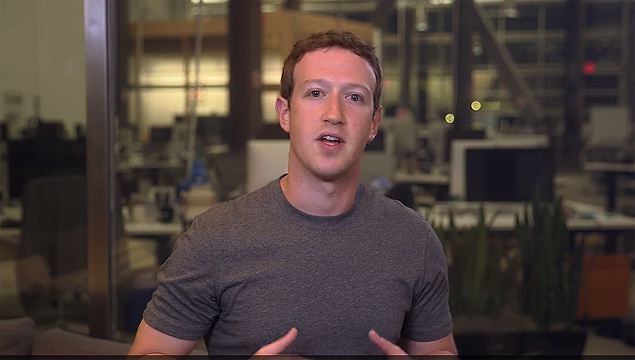
Comentários
Ver todos os comentários